都知道PS处理图片很牛,其实Fireworks也是很好用的,今天就讲一下如何用Fireworks将已有图片做成透明渐变效果,来看看吧!
步骤:
1、用Fireworks打开一张图片
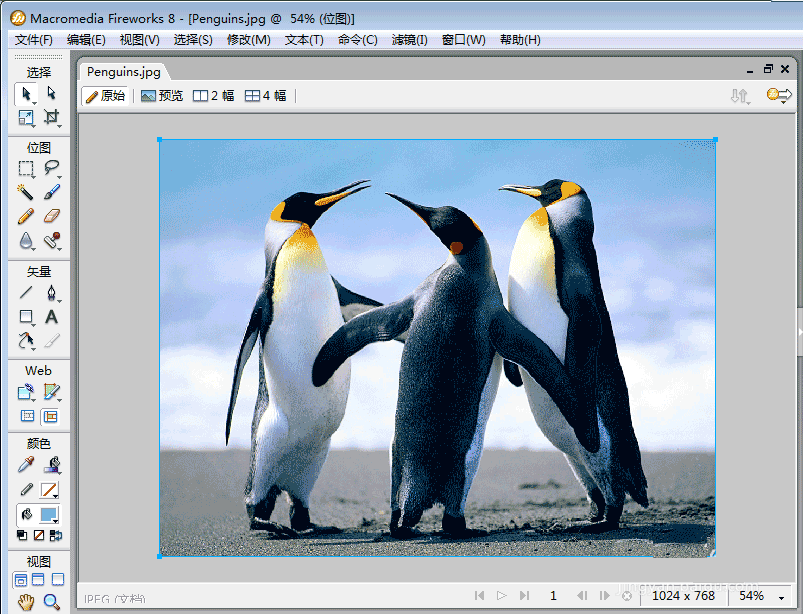
2、在左侧选择矩形工具,在图片上画一个矩形,大小和图片相同;
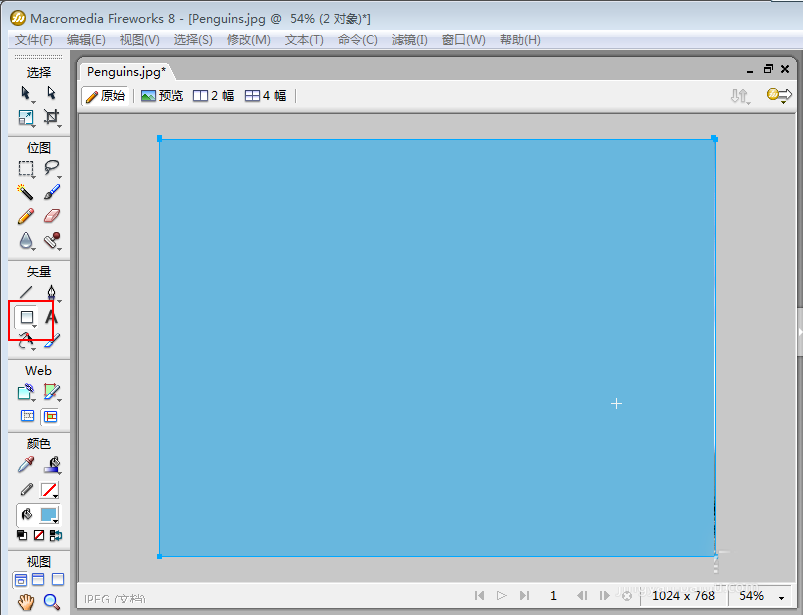
3、选择线性渐变
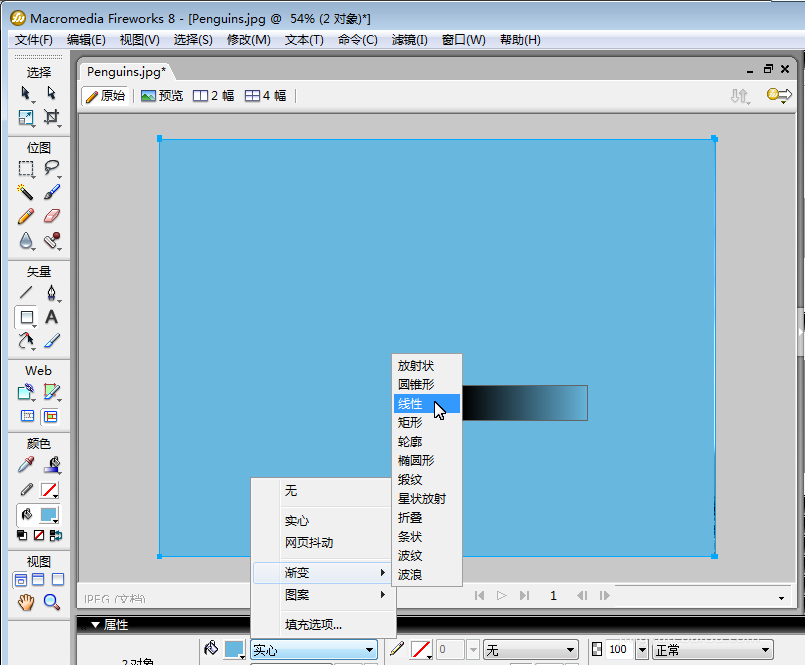
4、使用黑白线性渐变:单击左侧下方的小方块选取颜色“黑色”,单击右侧下方的小方块选取颜色“白色”
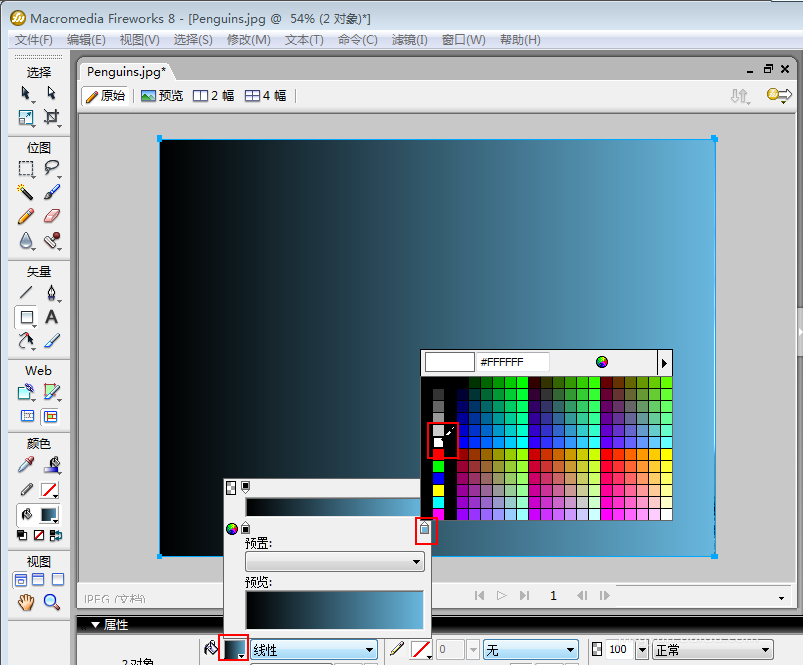
5、菜单》修改》蒙版》组合为蒙版
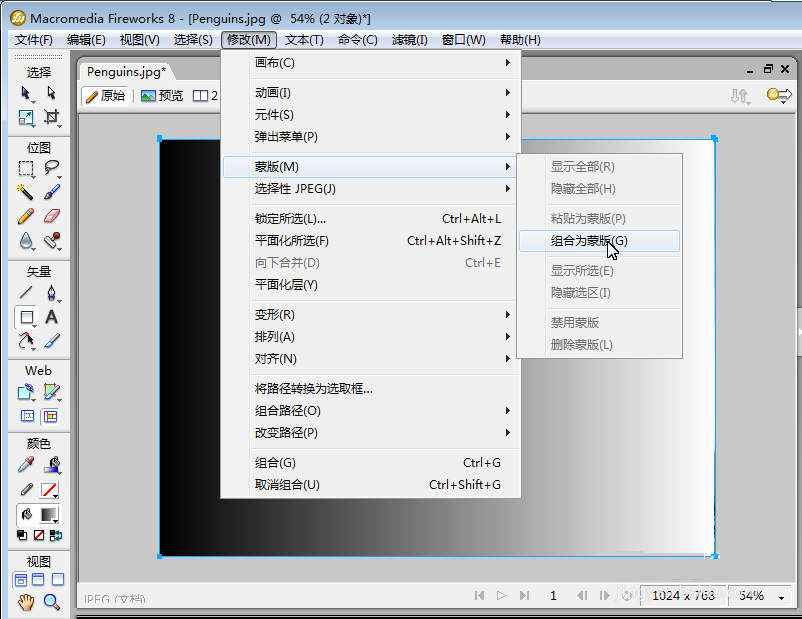
6、Ok,想要的效果就出来啦!简单吧,赶快去试试吧。
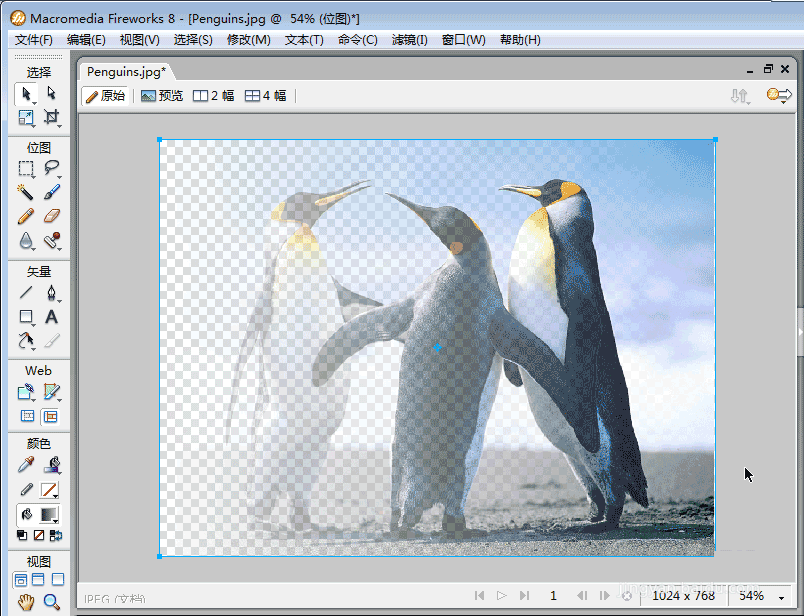
以上就是用Fireworks制作成透明渐变效果方法介绍,操作很简单的,大家学会了吗?希望能对大家有所帮助!
相关阅读: